
Używanie trybów edycji w Logic Remote na iPhonie
Można sterować różnymi aspektami zdarzenie wyzwalanego przez krok przy użyciu trybów edycji. Możesz wybrać tryb edycji dla motywu i wyświetlać wiele trybów edycji dla każdego wiersza przy użyciu wierszy podrzędnych. Niektóre tryby edycji są wspólne zarówno dla wierszy z nutami oraz wierszy automatyzacji, podczas gdy inne są typowe dla jednego typu wiersza.
Selektor trybu edycji steruje trybem edycji dla wszystkich wierszy motywu. Tryb Krok wł./wył. Jest zawsze dostępny po lewej stronie przycisku selektora. Możesz wybrać inne tryby edycji z menu po prawej stronie selektora. Wybrany tryb edycji pojawi się na prawej stronie przycisku.
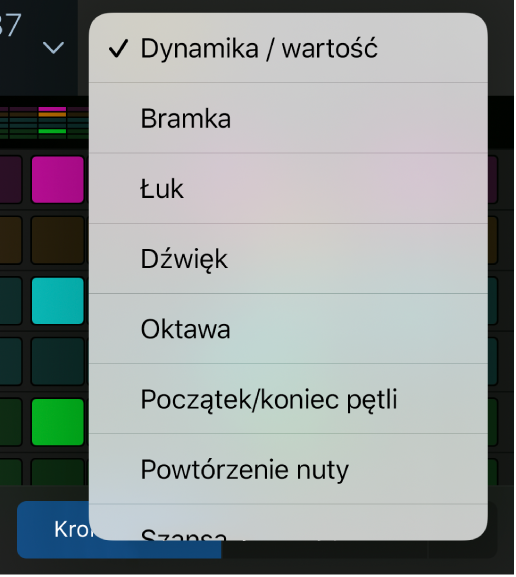
Tryby edycji zarówno dla wierszy z nutami, jak i wierszy automatyzacji zawierają:
Krok wł./wył.: Stukaj w kroki, aby je włączać lub wyłączać. Aktywne kroki są podświetlone na siatce kroków, natomiast kroki nieaktywne są przyciemnione.
Łuk: Stuknij w prawą krawędź kroku, aby powiązać go z następnym krokiem, lub stuknij w lewą krawędź, aby powiązać go z poprzednim krokiem. Czas trwania kroku zostanie wydłużony o wartość powiązanego z nim kroku.
Początek/koniec pętli: Gdy ten tryb jest aktywny, wokół wiersza widoczna jest ramka. Przeciągnij lewą krawędź tej ramki, aby ustawić początek wiersza względem całego motywu. Przeciągnij prawą krawędź tej ramki, aby ustawić koniec wiersza względem całego motywu. Możesz także stuknąć w krok, aby ustawić punkt początkowy lub końcowy (którykolwiek jest bliższy) na ten krok, i przeciągnąć pionowo na inne wiersze, aby ustawić ich punkty początkowe i końcowe.
Szansa: Przeciągnij pionowo na danym kroku, aby ustawić Szansę procentowo. Szansa określa prawdopodobieństwo, z jakim dany krok zostanie odtworzony podczas każdego powtórzenia motywu. Aktywny stan kroku jest określany podczas edycji wartości Szansa i nie zmieni się do ponownej edycji.
Przesunięcie początku: Przeciągnij pionowo w tym kroku, aby przesunąć przesunięcie początku kroku od -50% do +50% szybkości kroków.
Szybkość kroków: Przeciągnij pionowo w tym kroku, aby ustawić długość kroku (wyrażoną w wartościach nutowych, względem tempa projektu). Ta wartość określa czas przesunięcia głowicy odtwarzania wzdłuż całego kroku, gdy jest lub nie jest aktywny.
Pomiń: Stukaj w kroki, aby je włączać lub wyłączać pomijanie. Gdy pomijanie jest włączone, krok jest pomijany i odtwarzany jest kolejny krok. W efekcie następuje skrócenie czas wiersza o czas trwania pominiętego kroku.
Tryby edycji wierszy z nutami obejmują:
Dynamika: Przeciągnij pionowo w tym kroku, aby ustawić wartość dynamiki od 1 do 127. Dynamika zazwyczaj odpowiada za głośność narastania dźwięku, ale czasami może odpowiadać za inne parametry w zależności od parametru przypisanego do dynamiki dla łaty.
Bramka: Przeciągnij pionowo w tym kroku, aby ustawić wartość bramki jako wartość procentową kroku. Wartość bramki skraca długość dźwięku do wartości mniejszej niż czas trwania kroku.
Nuta: Przeciągnij pionowo w tym kroku, aby ustawić wartość nuty od -12 do 12 półtonu, transponując tonację kroku wyrażoną w nutach.
Gdy zmienisz tonację kroku w wierszu o stałej tonacji, etykieta nagłówka wiersza zmieni się na Melodyczne, aby wskazać, że wiersz zawiera kilka tonacji.
Oktawa: Przeciągnij pionowo w tym kroku, aby ustawić wartość oktawy od -2 do 8 oktaw, transponując tonację kroku wyrażoną w oktawach.
Powtórzenie nuty: Przeciągnij pionowo w tym kroku, aby ustawić wartość powtórzenia nuty od 1 do 16. Parametr Powtórzenie nuty odpowiada za to, jak często nuta jest powtarzana w trakcie trwania kroku.
Tryby edycji wierszy automatyzacji obejmują:
Wartość: Przeciągnij pionowo, aby ustawić wartość parametru automatyzacji sterowanego przez dany wiersz. Zakres wartości zależy od parametru, który ma sterować wierszem.
Uwaga: Wybór opcji Dynamika/Wartość w selektorze trybu edycji ustawia tryb edycji na dynamikę w wierszach z nutami, a wartość automatyzacji w wierszach automatyzacji.
Wyświetlanie i edycja wielu trybów edycji w wierszu przy użyciu wierszy podrzędnych
Możesz wyświetlać i edytować wiele trybów edycji w wierszu wykorzystując wiersze podrzędne. Gdy stukniesz w strzałkę rozwijania w nagłówku wiersza, pojawi się domyślny zestaw wierszy podrzędnych, każdy z własnym trybem edycji. Gdy dodajesz wiersz podrzędny, domyślnie ustawiany tryb edycji kolejny dostępny dla tego typu wiersza. Dwa wiersze podrzędne jednego wiersza nie mogą mieć tego samego trybu edycji.
Wybieranie trybu edycji motywu
Selektor trybu edycji składa się z trzech części: Krok wł./wył. Może być zawsze zaznaczony bezpośrednio przy użyciu lewej strony przycisku selektora.
W Logic Remote wykonaj jedną z poniższych czynności:
Wybranie trybu Krok wł./wył.: Stuknij w przycisk po lewej stronie selektora trybu edycji.
Wybranie innego trybu edycji: Stuknij w strzałkę po prawej stronie selektora i wybierz tryb edycji z listy.
Gdy wybierzesz tryb edycji z listy, stanie się aktywny dla wszystkich wierszy. Wiersze podrzędne zachowują swój bieżący tryb edycji.
Wyświetlanie wierszy podrzędnych dla wiersza
W Logic Remote stuknij w strzałkę rozwijania po lewej stronie ikony nagłówka wiersza.
Pod wierszem pojawi się wiele wierszy podrzędnych.
Zmiana wartości trybu edycji dla kroków na siatce
W Logic Remote wybierz tryb edycji w selektorze trybu edycji.
Każdy krok pokazuje bieżącą wartość wybranego trybu.
Na siatce kroków edytuj wartość kroku.
W przypadku większość trybów (poza trybem Łuk i Pomiń) edycja wartości polega na pionowym przeciągnięciu przez krok. Wartość pojawia się nad polem kroku podczas przeciągania. Niektóre tryby edycji nie mają zakresu wartości i można je tylko włączyć lub wyłączyć. W takim przypadku stuknięcie w krok powoduje przełączenie pomiędzy tymi dwoma stanami. W przypadku trybu Początek/koniec pętli, stuknięcie w krok ustawia dany krok jako początek pętli lub koniec pętli (którykolwiek jest bliżej).
Zmienianie trybu edycji wiersza podrzędnego
W Logic Remote stuknij w nazwę trybu edycji wiersza podrzędnego, a następnie wybierz z listy nowy tryb edycji.
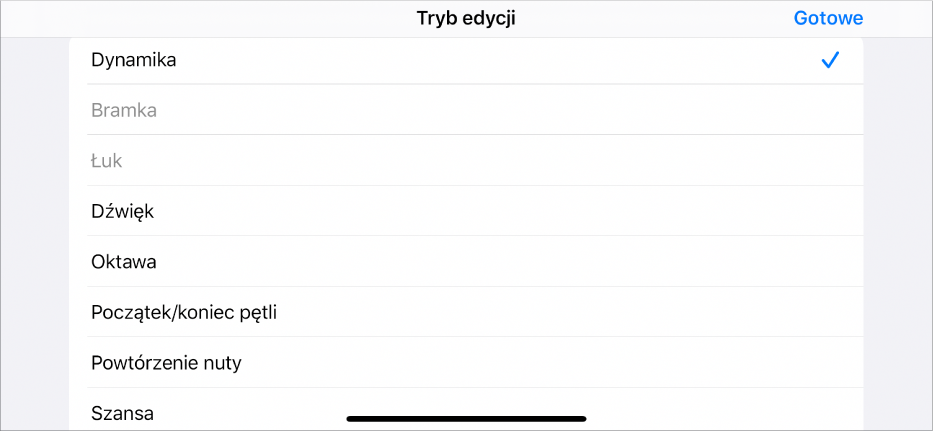
Dodawanie wiersza podrzędnego
Gdy dodajesz wiersz podrzędny, domyślnie ustawiany tryb edycji kolejny dostępny dla tego typu wiersza. Dwa wiersze podrzędne jednego wiersza nie mogą mieć tego samego trybu edycji.
W Logic Remote stuknij w przycisk dodawania wiersza podrzędnego
 na wierszu podrzędnym.
na wierszu podrzędnym.Pod wierszem podrzędnym pojawi się nowy wiersz podrzędny z ustawionym kolejnym dostępnym trybem edycji dla tego wiersza.
Stuknij w menu podręczne edycji trybu i wybierz tryb edycji dla tego wiersza podrzędnego.
Usunięcie wiersza podrzędnego
W Logic Remote stuknij w przycisk usuwania wiersza podrzędnego
 na wierszu podrzędnym.
na wierszu podrzędnym.